L’outil Transformer  englobe les méthodes d’interpolation des voisins naturels et linéaires pour la déformation élastique des entités. Cet outil est disponible dans la fenêtre Modify Features (Modifier des entités).
englobe les méthodes d’interpolation des voisins naturels et linéaires pour la déformation élastique des entités. Cet outil est disponible dans la fenêtre Modify Features (Modifier des entités).
La déformation élastique permet généralement d’apporter des ajustements géométriques mineurs aux données d’entités et de les aligner par rapport à d’autres entités spatialement plus précises. Plus les entités sélectionnées sont proches des liens de déplacement, plus leur déplacement est important.
Lorsque vous appliquez une déformation élastique aux entités, considérez les points suivants :
- Vous pouvez ajouter des points d’ancrage pour maintenir la géométrie en place et dessiner des polygones de zone de déformation élastique autour d’une géométrie donnée pour isoler la déformation élastique.
- À l’issue de la déformation élastique des entités, les liens de déplacement sont automatiquement supprimés et les points de contrôle cibles sont convertis en points d’ancrage.
- La déformation élastique est habituellement utilisée après la transformation des entités pour préciser davantage l’alignement d’entités spécifiques sur une couche ou un jeu de données raster existant.
Pour appliquer une déformation élastique aux entités ou aux couches sélectionnées, procédez comme suit :
- Dans la fenêtre Contents (Contenu), confirmez que les couches peuvent être sélectionnées et mises à jour.
Confirmez que la couche d’entités que vous mettez à jour est modifiable, que le système de coordonnées affecté à la carte active convient aux types de mises à jour que vous réalisez et que la capture est configurée pour travailler plus précisément et efficacement.
- Sur le ruban, cliquez sur l'onglet Edit (Modifier). Dans le groupe Manage Edits (Gérer les mises à jour), cliquez sur la flèche de topologie et sélectionnez No Topology (Aucune topologie)
 .
. - Sur le ruban, cliquez sur l'onglet Edit (Modifier). Dans le groupe Features (Entités), cliquez sur Modify (Modifier)
 .
. - Dans la fenêtre Modify Features (Modifier des entités), cliquez sur Transform (Transformer)
 .
.Pour localiser l’outil, développez Alignment (Alignement) ou saisissez Transformer dans la zone de texte Search (Rechercher).
- Cliquez sur l’un des onglets suivants pour sélectionner les entités ou choisir des couches :
Entités sélectionnées
Sélectionnez les entités à l’aide du pointeur. Pour affiner la sélection dans l’arborescence de sélection de la fenêtre, cliquez avec le bouton droit sur une entité, puis cliquez sur Only Select This (Ne sélectionner que cela)
 ou sur Unselect (Désélectionner)
ou sur Unselect (Désélectionner)  .
.Couches
Cochez la case d’une couche pour appliquer la transformation à toutes les entités sur la couche.
- Dans la fenêtre de l’outil, cliquez sur la flèche de la liste déroulante Transformation Method (Méthode de transformation) et choisissez l’une des méthodes de transformation suivantes :
Élastique (linéaire)
Cette méthode est légèrement plus rapide que la méthode des voisins naturels et convient bien lorsque de nombreux liens sont répartis de manière homogène parmi les données à ajuster.
Élastique (voisin naturel)
Cette méthode est plus lente que la méthode linéaire, mais est plus précise si vous ne disposez pas d’un grand nombre de liens et qu’ils sont disséminés dans toutes vos données.
- Cliquez sur Add new links (Ajouter de nouveaux liens)
 et dessinez le nombre approprié de liens de déplacement à deux points nécessaires pour déformer les entités.
et dessinez le nombre approprié de liens de déplacement à deux points nécessaires pour déformer les entités.Pour obtenir de meilleurs résultats, utilisez la fonction de capture pour capturer le début d’un lien à partir d’une localisation source connue et capturer le deuxième point de contrôle à la localisation de destination correspondante.
Pour supprimer un lien, sélectionnez-le et appuyez sur la touche Suppr, ou cliquez avec le bouton droit et sélectionnez Delete (Supprimer).
- Pour empêcher de déplacement d’une géométrie d’entité spécifique, cliquez sur Add anchor points (Ajouter des points d’ancrage)
 et capturez des points d’ancrage au niveau des tronçons ou des sommets sur la géométrie de l’entité à maintenir en place.
et capturez des points d’ancrage au niveau des tronçons ou des sommets sur la géométrie de l’entité à maintenir en place.L’ajout de points d’ancrage utilise la barre d’outils de construction des points.
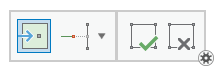
Pour supprimer un point d’ancrage, sélectionnez-le et appuyez sur la touche Suppr ou cliquez avec le bouton droit et cliquez sur Delete (Supprimer).
- Pour isoler des ajustements élastiques à certaines zones, cliquez sur Add rubbersheet area (Ajouter une zone de déformation élastique)
 et tracez un polygone autour de la géométrie de l’entité à ajuster. Cliquez sur Finish (Terminer)
et tracez un polygone autour de la géométrie de l’entité à ajuster. Cliquez sur Finish (Terminer)  ou appuyez sur la touche F2 pour terminer un polygone de zone. Le nombre de polygones de zone à ajouter est illimité.
ou appuyez sur la touche F2 pour terminer un polygone de zone. Le nombre de polygones de zone à ajouter est illimité.L’ajout de zones de déformation élastique utilise la barre d’outils de construction de segment.

Pour supprimer une zone de déformation élastique, sélectionnez le polygone et appuyez sur la touche Suppr ou cliquez avec le bouton droit et choisissez sur Delete (Supprimer).
Remarque :
Le bouton Delete all links (Supprimer tous les liens)
 supprime tous les liens de déplacement, les points d’ancrage et les polygones de zone élastique.
supprime tous les liens de déplacement, les points d’ancrage et les polygones de zone élastique. - Cliquez sur Transformer.
Les liens de déplacement sont automatiquement supprimés et les points cibles sont convertis en points d’ancrage.
Charger des liens à partir d’un fichier
Cliquez sur Load links from file (Charger des liens du fichier)  pour charger les liens de déplacement prédéfinis contenus dans un fichier de liens créé avec ArcMap. Vous pouvez charger des fichiers de liens à quatre ou cinq colonnes.
pour charger les liens de déplacement prédéfinis contenus dans un fichier de liens créé avec ArcMap. Vous pouvez charger des fichiers de liens à quatre ou cinq colonnes.
Un fichier de liens est un fichier texte ASCII délimité par des tabulations contenant deux paires de valeurs de coordonnées XY par ligne, pour chaque lien. Un fichier de liens à quatre colonnes contient une paire de valeurs de coordonnées source et de destination. Un fichier de liens à cinq colonnes inclut une colonne ID (chaîne ou numérique) qui précède les valeurs de coordonnées. Voici un exemple de contenu pour un fichier de liens à cinq colonnes.3 1032507.603691 1865947.186470 1032507.207115 1865926.170407
2 1032508.350801 1865986.785187 1032509.079486 1866025.405116
1 1032388.666424 1865961.179459 1032361.009572 1865981.280533
Vous avez un commentaire à formuler concernant cette rubrique ?